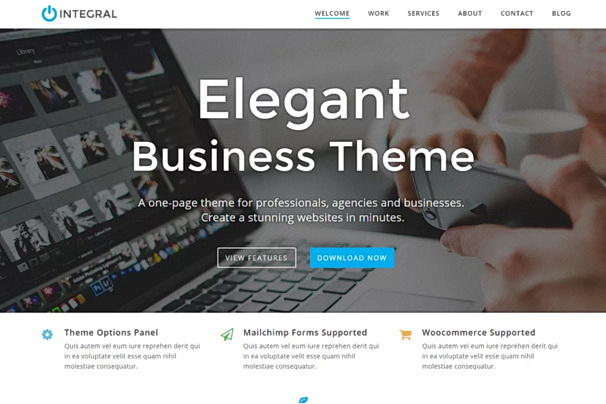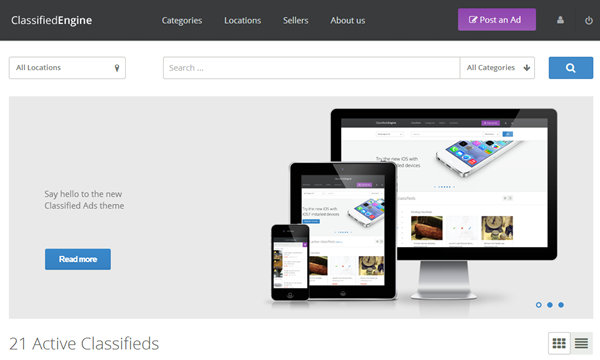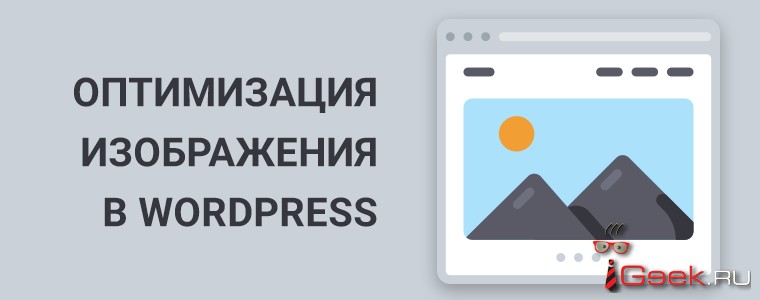Руководство для начинающих по базе данных WordPress. Wordpress база данных
Руководство для начинающих по базе данных WordPress
WordPress написан с использованием PHP в качестве скриптового языка, и MySQL в качестве системы управления базой данных. Для того, чтобы использовать WordPress, вам не обязательно изучать ни один из них. Однако, базовое понимание PHP и MySQL может помочь вам в решении проблем, а также более четко понимать как работает WordPress. В этой статье мы расскажем как WordPress использует базу данных, а также поясним значение основных таблиц в базе данных WordPress. Также мы покажем как управлять базой данных WordPress с помощью phpMyAdmin.
Как WordPress использует Базы Данных
WordPress использует PHP (язык программирования) для сохранения и извлечения данных в базу данных. Информация, хранимая в БД WordPress, содержит: записи, страницы, комментарии, рубрики, теги, произвольные поля, пользователей и другие настройки сайта, как например URL сайта и т.д. Подробнее остановимся на этом при описании каждой таблицы в базе ВП.
При первой установке WordPress, он запрашивает у вас имя базы данных, хост, имя пользователя и пароль. Эта информация сохраняет в конфигурационном файле (wp-config.php).
![wordpress-create-wp-config[1]](/800/600/http/wpincode.com/wp-content/uploads/2014/01/wordpress-create-wp-config1.jpeg)
Во время установки WordPress использует информацию, которую вы указали о базе данных для создания таблиц, и сохраняет в нее параметры по-умолчанию для сайта. После установки WordPress выполняет запросы к этой базе данных для динамической генерации HTML страниц вашего блога. Именно это делает WordPress исключительно мощным, потому как вам не нужно создавать новый файл .html для каждой страницы, которую вы захотите добавить. WordPress обрабатывает всё «на лету».
Вникаем в суть таблиц БД WordPress
Каждая новая установка WordPress создает 11 стандартных таблиц в базе данных. Каждая таблица содержит данные для различных разделов, фичи и функционал движка WordPress. Взглянув на структуру этих таблиц, вы можете с легкостью понять где сохраняются различные «части» вашего сайта. На сегодняшний день дефолтная установка WordPress создает следующие таблицы:
Примечание: wp_ перед каждым именем таблицы является префиксом БД, который вы выбираете при установве. Он может отличаться от вашего.
wp_commentmeta : Эта таблица содержит мета информацию о комментариях, опубликованных на сайте WordPress. В этой таблице есть четыре поля: meta_id, comment_id, meta_key, и meta_value. Каждый meta_id привязывается к comment_id. Примером мета информации комментариев может быть статус комментария (Ожидающие, Одобренные, Спам, В корзине и т.д.)
wp_comments : По названию таблицы можно понять, что она содержит в себе сами комментарии вашего WordPress, и включает в себя имя автора комментария, ссылку на сайт, электронный почтовый ящик, текст комментария и т.д.
wp_links : Для блока ссылок в ранних версиях WordPress или плагина Link Manager.
wp_options : Эта таблица содержит большинство основных настроек сайта: URL сайта, email администратора, стандартные рубрики, количество записей на странице, формат даты и многое другое. Также эта таблица используется многими плагинами для сохранения их настроек.
wp_postmeta : Эта таблица содержит мета информацию о ваших записях, страницах и произвольных типах записей в WordPress. Примером мета информации записей может быть шаблон, используемый для конкретной страницы, произвольные поля и т.д. Некоторые плагины также используют эту таблицу для хранения данных, например SEO информацию.
wp_posts : Имя таблицы говорит, что здесь находятся записи, однако на самом деле таблица содержит все типы записей, или, правильней будет сказать, все типы контента. В ней содержатся все ваши записи блога, страницы, ревизии и произвольные типы записей.
wp_terms : В WordPress есть мощная система таксономий, которая позволяет организовывать ваш контент. Отдельные элементы таксономий называются термы (terms) и они хранятся в этой таблице. Например, ваши рубрики и теги в WordPress — это таксономии, а каждая рубрика и тег внутри — терм.
wp_term_relationships : Эта таблица управляет взаимосвязями типов записей с термами в таблице wp_terms. Например, эта таблица помогает WordPress определить, что запись X находится в категории Y.
wp_term_taxonomy : Эта таблица определяет таксономии для термов в таблице wp_terms. Например, если у вас есть терм “WordPress Tutorials“, тогда в этой таблице будут содержаться данные, которые скажут о том, что он ассоциирован с таксономией рубрик. Вкратце, эта таблица содержит данные, которые позволяют WordPress определиться, какой терм является рубрикой, а какой тегом и т.д.
wp_usermeta : Содержит мета информацию о пользователях на вашем сайте.
wp_users : Содержит информацию о пользователях, такую как имя пользователя, пароль, емейл пользователя и т.д.
Управление базой данных WordPress с помощью phpMyAdmin
phpMyAdmin — это open source ПО, которое предоставляет графический веб-интерфейс для управления вашей базой mySQL. У большинства хостинг-провайдеров phpMyAdmin можно найти в панели управления хостингом, что позволяет пользователям быстро получить доступ к базе данных и выполнять операции с ней. Выглядит phpMyAdmin приблизительно следующим образом:
![phpmyadmin-main[1]](/800/600/http/wpincode.com/wp-content/uploads/2014/01/phpmyadmin-main1.jpeg)
Клик на Databases отобразит вам список всех доступных либо созданных вами баз данных. Выбираем свою БД WordPress, после чего видим список всех таблиц WordPress.
![wordpress-tables-phpMyAdmin[1]](/800/600/http/wpincode.com/wp-content/uploads/2014/01/wordpress-tables-phpMyAdmin1.jpeg)
Здесь вы можете выполнять различные операции, такие как поиск/замена определенного слова в ваших записях, восстановление БД, ее оптимизация, добавление новых администраторов, деактивация всех плагинов, изменение паролей и прочее.
Примечание: Прежде чем что-либо изменять, обязательно сделайте резервную копию базы данных! Кнопки «Отмена» здесь нет. Поэтому просто сделайте бекап.
VN:F [1.9.22_1171]
Rating: 3.7/5 (3 votes cast)
wpincode.com
База данных WordPress - структура таблиц
Привет! Блог SOEBID.NET снова рад представить вам новую информацию о работе с WordPress! Теперь мы будем знакомиться с базой данных (БД). Думаю, что аудитория поделится 50 на 50 – половина знает, что это такое и умеет работать с БД, а вторая половина понятия не имеет, что там внутри и какую пользу может принести знание функционала базы данных и умение с ней работать.
Поэтому предлагаю хотя бы поверхностно изучить структуру БД WordPress, основы работы с ней, а также — где лежат и какие файлы отвечают за некоторые нужные нам функции. Вот так выглядит база данных любого сайта на WordPress:

Это не обязательно должно совпадать со структурой вашей БД – разное количество плагинов, разные шаблоны, скрипты и т.д. будут добавлять свои таблицы, но основная структура останется такой же. Например, таблицы wp_users или wp_comments.
Так как ваш сайт или блог уже работает, значит, вы имеете хотя бы отдаленное представление о том, что база данных существует и что в ней лежит какая-то информация, относящаяся к вашему блогу. Так вот, можете себе представить – этой информацией можно управлять: изменять ее, удалять, обновлять, экспортировать, импортировать, и т.д. А раз есть такая возможность – почему бы ею не воспользоваться? Ведь не всегда можно сделать все из админпанели.
Да вот самый простой пример – черновики записей. Если у вас в блоге есть хотя бы сотня записей, то можно представить, сколько ревизий хранит ваша БД. Вы исправили в статье всего одну букву, а это уже копия статьи, которая хранится в базе данных. И таких копий может быть тысячи, и все они занимают место на сервере, а при обращении к статье из админпанели еще и создают дополнительные, никому не нужные запросы. Ну и так далее. А из phpMyAdmin можно такие копии просто удалить. Поэтому лучше уметь обращаться с базой данных – иногда она творит чудеса.
Структура базы данных WordPress
База данных появляется в процессе установки WordPress, и сразу содержит определенное стандартное количество таблиц, имена которых начинаются с какого-то префикса. Стандартный префикс для WordPress – wp_. Можно задать и другой префикс, но это нужно делать при создании новой БД: в старой базе данных сделать это не получится – сайт сломается. Префикс можно задать абсолютно любой, и делается это для улучшения защиты от взлома. Так как при создании своего первого сайта я не знал об этом, то и префикс БД у меня обычный — wp_.Итак, новая база данных состоит из 11 таблиц:
- wp_commentmeta – информация о комментариях.
- wp_comments – таблица с комментариями.
- wp_links — блогролл.
- wp_options – все настройки сайта.
- wp_postmeta – информация о записях блога.
- wp_posts – сами записи.
- wp_terms – связь рубрик и ссылок.
- wp_term_relationships — связь записей с категориями и тегами.
- wp_term_taxonomy – связь рубрик, тэгов и ссылок.
- wp_usermeta – информация о всех зарегистрированных пользователях.
- wp_users – ваши данные.
Сейчас у вас наверняка таблиц больше, так как многие плагины используют свои способы обращения к БД, старые версии WordPress используют другие таблицы, или вы удалили какой-то плагин, который использовал БД, а таблицы остались. Так или иначе, но все таблицы узнаваемы и выполняют свои функции. Так, на скриншоте вы видите несколько таблиц (rxd_), не имеющих префикса wp_. Эти таблицы относятся к некоему скрипту на моем сайте.
Таблицы БД WordPress
Для того, чтобы зайти в свою базу данных, все панели управления на хостингах используют панель phpMyAdmin. Зайдя в свою панель панель phpMyAdmin , вы должны открыть свою базу данных. По умолчанию там присутствует еще одна БД под названием information_schema. Вторая база данных – ваша. Чтобы в нее попасть, достаточно щелкнуть по значку  , а для редактирования внутренней строки таблицы – нажать на кнопку
, а для редактирования внутренней строки таблицы – нажать на кнопку 
Таблица wp_commentmeta
Если у вас еще нет комментариев в блоге – значит, ваш блог еще слишком молод. Но любой комментарий содержит и дополнительную информацию, которая должна где-то храниться. Это имя комментатора, адрес сайта и почты, его ID, и т.д. Все это хранится в базе данных, в таблице wp_commentmeta.
Для примера возьмем всем известный плагин защиты от спама Akismet – он хранит всю информацию о комментариях в этой таблице. Одобрен ли комментарий, спам это или нет – все это контролируется вашей БД.

Так, плагин Akismet защитил мой блог уже от 8000 спамных комментариев. А если они не нужны, то и сведения о них можно удалить из БД. Здесь должен сразу предупредить – всегда делайте резервную копию БД, прежде, чем начать с ней работать. Это можно сделать как в панели управления БД на вашем хостинге, так и при помощи плагина WordPress Database Backup.
Таблица wp_comments
Функционал понятен из названия таблицы – здесь вы найдете все комментарии блога. Удаление комментария отсюда, из базы данных, буде полным и окончательным. А вот если вы удалите комментарий из панели администратора блога, то все данные о нем все равно останутся в этой таблице. В таблице вы можете видеть дату добавления комментария на сайт, дату его одобрения (вплоть до часов, минут и секунд), а также браузер, с которого заходил на сайт пользователь, и многое другое.

Таблица wp_links
В этой таблице сохраняются все ваши ссылки (блогролл). Ссылки можно добавлять или удалять прямо из админпанели, но что-то в последних версиях Вордпресс я вообще не вижу этого пункта меню. И правильно сделали разработчики – лично я этими возможностями (ссылки на wordpress.org, на кодекс, на RSS новостей и RSS комментариев) никогда не пользовался, а при необходимости просто добавлял страницу на сайт типа «Партнеры» или «Сотрудничество».
У меня эта таблица осталась от старых версий WP, и ее можно смело удалить, что я сейчас и сделаю. Так как сейчас у меня нет здесь ни одной ссылки, то и таблица, соответственно, пустая:

Таблица wp_options
Здесь вы найдете все настройки вашего сайта на WordPress. Некоторые из них дублируются в админпанели WordPress, но не все. Некоторые плагины после активации создают свои таблицы настроек, и это также видно в этой таблице. Сначала в wp_options, в первых ее строках, вы увидите общие настройки блога, а ниже – все таблицы настроек, добавленные вашими плагинами. Первыми идут плагины, установленные раньше:

Таблица wp_postmeta
Эта таблица просто огромная, так как в ней содержатся все данные о ваших записях. Не сами записи, а например, ID записи, данные о прикрепленных файлах (картинки, видеоролики, аудиофайлы, и т.д.), информацию о черновиках, метаданные, и много чего еще.

Здесь можно добавить или изменить описание статьи, ключевые слова, импортировать или экспортировать все данные для использования на другом сайте.
Таблица wp_posts
Все самое основное, т.е. контент, сосредоточено в таблице wp_posts. В таблице хранятся данные о том кто автор статьи (в соответствии со списком зарегистрированных пользователей на блоге, об этом будет ниже), дата создания записи, сам текст, название страницы, статус записи (опубликовано, черновик, на утверждении), открыто или нет комментирование, сколько оставлено комментариев, пинги и еще очень много всевозможной информации. Вот лишь малая часть столбцов из таблицы:

Кстати, если уж мы подошли к изучению этой таблицы, расскажу, как удалять ревизии, то есть черновики записей. И снова напоминаю – сделайте сначала резервную копию БД.

Итак, чтобы удалить все черновики, вам нужно реализовать запрос к базе данных такого вида:
DELETE FROM wp_posts WHERE post_type = «revision»;Его нужно прописать в новом окне, которое появится, если вы нажмете на кнопку «SQL» вверху страницы вашей БД. Просто скопируйте его отсюда, он работает для всех версий WP.

Нажимаете «ОК», и все – черновиков нет! Теперь можете проверить в админпанели какую-нибудь свою запись, в которой вы наверняка делали правки – все черновики исчезли. Рекомендую хотя бы раз в месяц пользоваться этой функцией.
Таблица wp_term_relationships
В этой таблице можно проследить ассоциативную связь ваших статей с рубриками и тэгами, которые прописываются в таблице wp_terms в вашей БД. В этой таблице вы не увидите визуально понятной информации – только строски с ID записи и соответствующий ID рубрики и тэгов. Практически ее использовать сложно, разве что только, чтобы узнать идентификатор рубрик для работы некоторых плагинов, например, Related Posts.
Таблица wp_term_taxonomy
В этой таблице – повторение функций предыдущей плюс в ней устанавливается очередность и глубина вложения рубрик. Так как рубрики тоже могут быть родительскими и дочерними, то в этой таблице можно проследить эту связь и при необходимости изменить ее.
На моем сайте, с базы данных которого я делал скриншоты, дочерних рубрик около десятка, и все это прекрасно отслеживается в таблице. Менять их я, конечно, не собираюсь, но буду иметь в виду такую возможность. А вложенность рубрик видна в строке parent – 1,2 или 3.

Таблица wp_usermeta
Таблица wp_usermeta предназначена для хранения дополнительной информации о зарегистрированных пользователях. Здесь можно править личные данные, профиль, менять визуальное оформление страницы профиля пользователя, его никнейм – в общем, все, что никогда и никому не понадобится. Зачем мне, администратору, менять цвет на странице профиля какого-то Васи Пупкина? Только если он сам попросит, но он это может сделать и самостоятельно.

Таблица wp_users
Последняя таблица вашей базы данных — wp_users. В ней – не все данные, а только список зарегистрированных пользователей, логин и пароль, но они отображаются в зашифрованном виде. Также здесь хранятся e-mail адреса пользователей, дата их регистрации, адреса сайтов и отображаемое на сайте имя, которое вы тоже можете изменить.
Здесь можно воспользоваться одной фишкой, которой я пользуюсь уже больше года – изменить свой логин. Это я делаю раз в месяц в целях безопасности, да и спамеров-ботов значительно поубавилось. Ведь большинство из нас так и оставляет логин для входа в админпанель «admin», и это все знают. Остается толь подобрать пароль, а таких программ в интернете можно нарыть сколько угодно.
Поэтому смена логина хорошо вас подстрахует и от взлома, и от спама. Как это сделать? Да очень просто. Себя, я думаю, в этом списке вы найдете. В поле user_nicename два раза нажмите левой мышкой, и можете редактировать свой логин. То есть – задать новый, после чего сохраниться.
То же самое касается и пароля – изменения проводятся в поле user_pass. Там вы увидите абракадабру типа $P$BoGKyKr4ZjDpIfazMS9/xUt802xt5T – не бойтесь, смело удаляйте ее и пишите новый пароль нормальными буквами и цифрами, а БД сама все зашифрует. Ниже на скриншоте вы видите, как выглядит эта таблица:

А на этом скриншоте – как менять логин (точно так же меняется и пароль, если нужно):

Вот и все на сегодня. Я думаю, что этой информации достаточно для того, чтобы она вас сподвигла узнать больше о своей базе данных. Это пригодится вам обязательно, и ко всему нужно быть готовым. До встречи в следующих публикациях!
seobid.net
Как устроена база данных Wordpress и как с ней работать
Давайте сегодня рассмотрим работу WordPress изнутри, глазами программиста. И пусть вас не пугает то, что многие из вас не знают азов программирования – я предлагаю всего-навсего изучить работу базы данных CMS WordPress. Наверное, вы слышали или знаете, что база данных для wordpress работает по определенным запросам. Какие это запросы, мы изучим ниже. Не все, конечно, но самые основные пригодятся всем – хотя бы для того, чтобы более правильно организовать оптимальную работу сайта и не засорять вашу БД лишними запросами.

Для начала – немного информации к размышлению: чистая база данных wordpress состоит всего из 11 таблиц. Это я к тому, что MODx Evolution содержит около 40 таблиц БД, Drupal 7 — от 80 таблиц. Проще CMS WordPress я не видел движка. База данных состоит из таблиц, которые отражают сами запросы, их содержимое, размер и состояние таблицы:

Содержимое базы данных «чистого» движка WordPress меньше, чем показано на скриншоте – это потому, что еще нет записей, страниц, комментариев, не установлены те плагины, которые тоже работают на основе запросов к БД. Вот самые распространенные wordpress настройки базы данных и запросы, на которых, собственно, и работает ваш сайт, построенный на Вордпресс:
- SELECT – выбрать строки из таблиц.
- INSERT – добавить строки в таблицу. В какую именно – указывается в запросе.
- UPDATE – изменить строки в заданной таблице.
- DELETE – удалить строки в заданной таблице.
Это запросы SQL (Structured Query Language — специальный язык для манипуляций с данными). А основные запросы, которыми оперирует база данных вордпресс, перечислены ниже:
Структура БД WordPress и префиксы таблиц
- wp_posts — основная таблица. В ней сохраняется основной контент сайта – страницы, записи, заголовки записей, информация об авторе, дата, статус записи (опубликовано, черновик и т.д.), разрешены ли комментарии и др.
- wp_postmeta — вспомогательная информация о записях. Например, произвольные поля или прикрепленные файлы, данные, которые появляются при установке и активации плагинов.
- wp_users — информация о всех пользователях: логины, пароли, e-mail.
- wp_usermeta — информация о профиле пользователя.
- wp_comments — информация о комментариях в записях.
- wp_commentmeta — дополнительные данные к комментариям, например.
- wp_terms — таксономия сайта: рубрики и метки, к которым относится запись.
- wp_term_taxonomy —иерархическая таблица таксономий.
- wp_term_relationships —вхождение записи в какую-либо рубрику.
- wp_links —ссылки (блогоролл).
- wp_options —настройки CMS WordPress.
Выполняя какой-либо запрос к базе данных, вы меняете ее структуру, а это значит, что при возможной ошибке в запросе ваш сайт может запросто сломаться. Поэтому делайте, пожалуйста, резервную копию своей базы данных перед началом любой работы с ней. Хотя сейчас многие хостеры предоставляют услуги автоматического бэкапа с возможностью восстановления любой копии базы данных за последний месяц. Это удобно и безопасно.
На движке wordpress работа с бд очень упрощена. В качестве примера я приведу запрос, по которому вы можете поменять свой (администраторский) пароль и логин:
UPDATE wp_users SET user_pass = '$PBLIwZyiB0J2XvUyEMox0A0', user_activation_key= '' WHERE user_login = 'administrator'Или же просто зайти в базу данных, открыть wordpress таблицы базы данных wp_users и проделать там необходимые изменения в полях таблицы user_login и user_pass:

А вверху вы видите запрос, который отсылается к БД при изменении данных в этой таблице. Таким образом, вы можете вносить изменения в любые таблицы, полностью или частично в wordpress очистить базу данных, удалять или копировать БД и таблицы для того, чтобы перенести на другой сайт.

На скриншоте – способ очистки всех таблиц WordPress. Если нужно почистить конкретную таблицу – просто поставьте напротив нее галочку и выберите «С отмеченными Очистить».
Еще один полезный пример работы с базой данных – закрытие комментариев. Но не всех или не для одной записи (это можно легко сделать и в админпанели сайта), а закрыть комментарии для определенной рубрики. Вот это уже интереснее в плане практическом. Итак, вот зарос:
UPDATE wp_posts p LEFT JOIN wp_term_relationships rel ON ( p.ID = rel.object_id ) LEFT JOIN wp_term_taxonomy tax ON ( tax.term_taxonomy_id = rel.term_taxonomy_id ) LEFT JOIN wp_terms tm ON ( tm.term_id = tax.term_id ) SET p.comment_status = 'closed' WHERE tm.slug = 'Uncategorized'В нашем случае слаг ‘Uncategorized’ – это и есть та рубрика, в которой будут отключены комментарии. Соответственно, если вместо ‘closed’ прописать ‘open’, то для этой рубрики комментарии будут открытыми.
Или еще – если вам нужна база e-mail всех ваших зарегистрированных и откомментировавшихся пользователей, то при помощи запроса это очень легко сделать:
SELECT DISTINCT comment_author_email FROM wp_commentsПосле этого здесь же, в PhpMyAdmin, вы увидите все уникальные e-mail адреса. Кнопкой «Экспорт» сохраните их на компьютер и пользуйтесь, например, для рассылки новостей.
А вот пример еще более полезный – можно удалить ревизии (редакции) всех записей. Как известно, после любой редакции записи, пусть даже это простановка еще одной запятой, WordPress сохраняет в БД ревизионную запись, которую можно восстановить до исходной. Но чаще всего эти ревизии просто захламляют вашу базу данных, и устанавливать плагин, чтобы прошла полная очистка базы wordpress от ненужных ревизий, смысла нет. Можно обойтись одним простым запросом к БД:
DELETE a,b,c FROM wp_posts a LEFT JOIN wp_term_relationships b ON (a.ID = b.object_id) LEFT JOIN wp_postmeta c ON (a.ID = c.post_id) WHERE a.post_type = 'revision'Вот и все – теперь ваша БД чиста, как слеза младенца. И таких примеров можно привести сотни, но я н стану этого делать – поищите их сами в интернете. Заодно узнаете еще много нового о том, как работать с базой данных сайта на WordPress движке.
seobid.net
Создание резервной копии базы данных « WordPress Codex
Languages: English • 日本語 Русский • (Add your language)
Настоятельно рекомендуется архивировать базу данных на регулярной основе и перед обновлением блога.
В этом случае становится возможным восстановить базу данных из резервной копии, если что-то пойдёт не так.
При помощи phpMyAdmin
phpMyAdmin — это программа для выполнения операций с базой данных.
- Войдите в интерфейс phpMyAdmin на вашем сервере
- На главной странице выберите 'Базы данных' ('Databases')
- Щелкните по имени вашей базы данных - точнее, базы данных вашего WordPress, если у вас их несколько.
- Следующий экран покажет вам все таблицы внутри базы.Проигнорируйте это и нажмите на закладку 'Экспорт' ('Export') вверху экрана.
- Обратите внимание на левую верхнюю часть секции 'Экспорт' ('Export'). Все таблицы, которые вы выбрали из вашей базы, отображаются в этой секции.
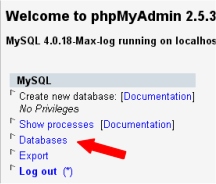
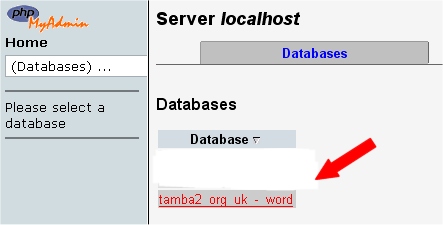

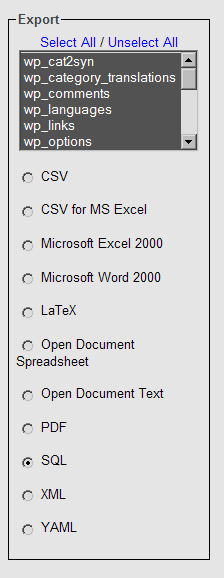
- Если у вас есть другие программы, использующие базу, тогда выберите только те таблицы, которые относятся к вашей установке wordpress'a. Их названия начинаются с "wp_" либо как-то еще 'префикс_таблицы' ('table_prefix') которые вы задали в файле 'wp-config.php'.
- Если же у вас установлен только блог WordPress, то оставьте всё как есть (либо нажмите 'Выбрать все' ('Select All') если вы изменили свой выбор)
- Обязательно убедитесь, что выбрано 'SQL'!
- 'Structure'
- 'Add DROP TABLE'
- 'Add AUTO_INCREMENT' and
- 'Enclose table and field names with backquotes'
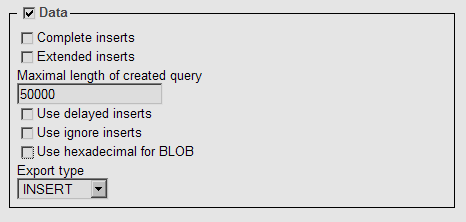
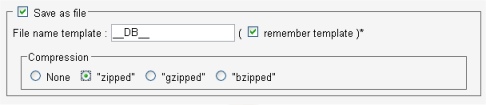
If you wanted, you could download a backup in each of the compression formats. Your choice. For example: None and "zipped": 
Используя команды MySQL напрямую
phpMyAdmin не справляется с большими базами данных, в этом случае поможет использование MySQL напрямую.
1. Перейдите в директорию, в которую вы хотите сохранить бэкап:
user@linux:~> cd files/blog2. Используйте команду mysqldump для выгрузки всех таблиц базы данных. Чтобы выгрузить только некоторые таблицы из базы данных, укажите их имена в конце команды как (имя_таблицы имя_таблицы имя_таблицы), только не вводите круглые скобки ( ). (За более подробным описанием, обратитесь к man mysqldump.):
user@linux:~/files/blog> mysqldump --add-drop-table -h mysqlhostserver -u mysqlusername -p databasename (tablename tablename tablename) | bzip2 -c > blog.bak.sql.bz2 Enter password: (введите ваш пароль mysql) user@linux~/files/blog> Пример: mysqldump --add-drop-table -h db01.example.net -u dbocodex -p dbwp | bzip2 -c > blog.bak.sql.bz2 Enter password: my-password user@linux~/files/blog>Команда bzip2 -c после | (pipe, конвейер) означает, что бэкап будет сжат на лету, а > blog.bak.sql.bz2 отсылает вывод bzip в файл под названием blog.bak.sql.bz2. То же самое можно сделать с помощью двух последовательно выполненных команд:
mysqldump --add-drop-table -h db01.example.net -u dbocodex -p dbwp > blog.bak.sql bzip2 blog.bak.sqlС помощью MySQL Administrator
MySQL Administrator is a program for performing administrative operations, such as configuring your MySQL server, monitoring its status and performance, starting and stopping it, managing users and connections, performing backups, restoring backups and a number of other administrative tasks. You can perform most of those tasks using a command line interface such as that provided by mysqladmin or mysql, but MySQL Administrator is advantageous in the following respects:
- Its graphical user interface makes it more intuitive to use.
- It provides a better overview of the settings that are crucial for the performance, reliability, and security of your MySQL servers.
- It displays performance indicators graphically, thus making it easier to determine and tune server settings.
- It is available for Linux, Windows and MacOS X, and allows a remote client to backup the database across platforms. As long as you have access to the MySQL databases on the remote server, you can backup your data to wherever you have write access.
- There is no limit to the size of the database to be backed up as there is with phpMyAdmin.
MySQL Administrator is designed to work with MySQL servers versions 4.0 and above.
Getting MySQL Admin
MySQL Admin may be downloaded from the MySQL.Com site. Installation binaries and documentation may also be found there.
codex.wordpress.org
Как создать базу данных для WordPress
 К этому моменту у вас должны быть уже загружены файлы из нашего предыдущего урока (как самостоятельно с помощью FTP установить WordPress), и вы должны иметь доступ к Cpanel. Поэтому сейчас мы расскажем вам, как самостоятельно создать базу данных WordPress.trevordiy.wordpress.comhttp://vian34.ru
К этому моменту у вас должны быть уже загружены файлы из нашего предыдущего урока (как самостоятельно с помощью FTP установить WordPress), и вы должны иметь доступ к Cpanel. Поэтому сейчас мы расскажем вам, как самостоятельно создать базу данных WordPress.trevordiy.wordpress.comhttp://vian34.ru
Используете ли вы Cpanel, Plesk или другой вид панели веб-хостинга, самым важным в данном случае будет создание базы данных MySQL , установка имени пользователя и пароля доступа к ней.
Как самостоятельно создать базу данных в WordPress
В данном случае мы будем использовать Cpanel. В первую очередь, нужно войти в систему, прокрутить страницу немного вниз и найти надпись “MySQL Database Wizard”, она расположена рядом с ярлыком «база данных».

Опять же, если вы используете Plesk или другую панель веб-хостинга, найдите надпись, похожую на “Создать базу данных MySQL“ или “Create MySQL Database”, можно также связаться с компанией, предоставляющей услуги веб-хостинга и узнать, как создать такую базу данных самостоятельно или же ее могут предоставить операторы компании.

На верхнем изображении видно как мы вводим название нашей базы данных. Это поможет в дальнейшем сопоставлять базу данных с каждым сайтом. Нажмете «next step», чтоб перейти к следующему шагу.

Установите пароль и убедитесь, что он достаточно надежный. После этого, нажмите на «Создание нового пользователя» и проверьте, что вся введенная информация сохранилась.В следующем разделе нажмите на пункт «Все привилегии»

Обратите внимание, что вам нужно у себя записать все данные, введенные при создании базы данных. Для этих целей вам подойдет обычный блокнот или Notepad, в который скопируйте все данные, в том числе название базы данных, имя пользователя и пароль.
Закройте Cpanel и перейдите к Filezilla.
Теперь вам необходимо отрыть на своем компьютере папку, в которой расположены все файлы вашего сайта WordPress и найти файл wp-config-sample.php.

Переименуйте этот файл в wp-config.php
Нажмите на правую клавишу мыши и откройте файл config.php в Notepad. Если вы работаете на Macintosh – просто откройте его в текстовом редакторе, установленном по умолчанию. Что мы хотим сделать, так это извлечь те данные, которые создали ранее: базу данных, имя пользователя базы данных и пароль, а затем переместить эту информацию в только что созданный файл config.php.
Хорошо, теперь замените текст между этими одинарными кавычками в файле wp-config.php:

После этого файл можно сохранить и выйти из него.
Теперь скопируйте этот новый файл (wp-config.php) вашего сайта с помощью FileZilla и вставьте его в тоже место, где загружены все файлы вашего сайта WordPress.
Если все будет идти по плану, появится экран с приветствием как на изображении.

Введите название вашего сайта, в этом примере мы назовем его “Мир Вебмастера. Введите ваше имя администратора и пароль. Введите свой адрес электронной почты.
Убедитесь, что установлен флажок в поле над кнопкой установка WordPress, иначе ваш сайт будет заблокирован от сканирования поисковыми системами. Таким образом, как только вы установите свой сайт на WordPress, при наличии флажка, Яндекс и Google будет извещен о появлении нового сайта.
Впрочем, на этом этапе вы можете запретить сканирование сайта поисковыми системами, чтобы наполнить его необходимым контентом. Оставив это поле без флажка, не забудьте в дальнейшем снова разрешить поисковикам индексировать ваш сайт, выполнив соответствующие настройки в панели инструментов.
Нажмите инсталлировать WordPress – и все! Теперь все готово, чтобы войти в систему и начать размещать статьи. Поздравляем, вы только что научились самостоятельно создавать базу данных WordPress, нужно лишь установить версию WordPress 3.5 !
Алексей Повловский
web-profy.com